Windows10系统之家 - 安全纯净无插件系统之家win10专业版下载安装
时间:2019-03-25 14:04:35 来源:Windows10之家 作者:huahua
今天小编给大家浅析windows10系统打印机打印错误怎么办的问题,经常使用打印机的小伙伴都会遇到共享打印机跟电脑连接不上的现象,具体的表现为主机启动后打印机不联机,再者当打印机就行打印的时候,出现错误的情况,遇到此故障的用户,可参照以下的方法进行解决。
最近有不少win10用户反馈,遇到了打印机出现错误的问题,不知如何解决,其实此问题解决方法并不难,接下来就让小编教你windows10系统打印机打印错误怎么办吧。
打印机打印错误怎么办:
1,把打印机先关闭一下

2,win+R调出运行,并输入services.msc,点确定,运行服务程序
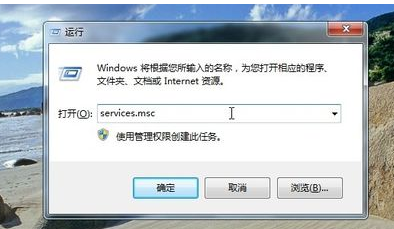
3,弹出服务对话框#f#
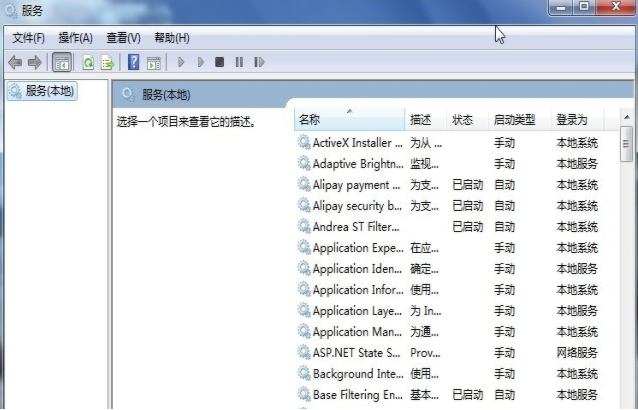
4,随便先一个然后按P,可以快速找到P开头的服务,找到Print Spooler服务右键,点停止,
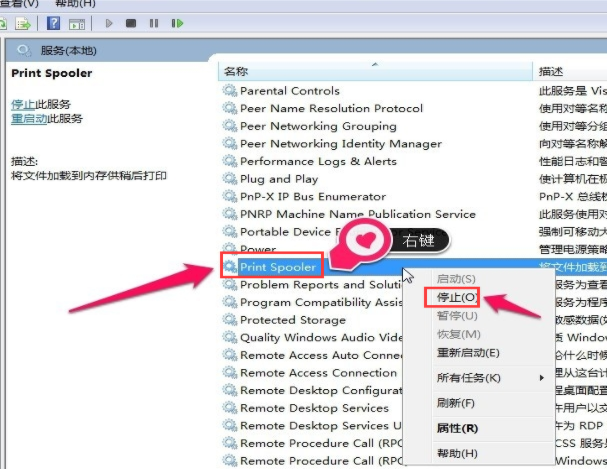
5,确定,注意不要关闭服务窗口。
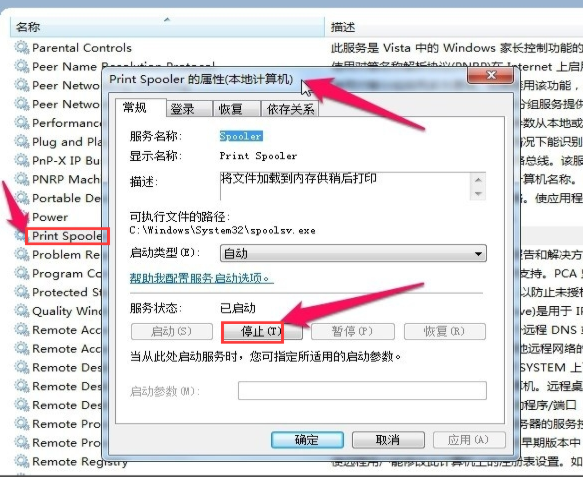
6,打开打印机及刷新你的打印任务,清除打印任务,打开原服务窗口,找到Print Spooler服务
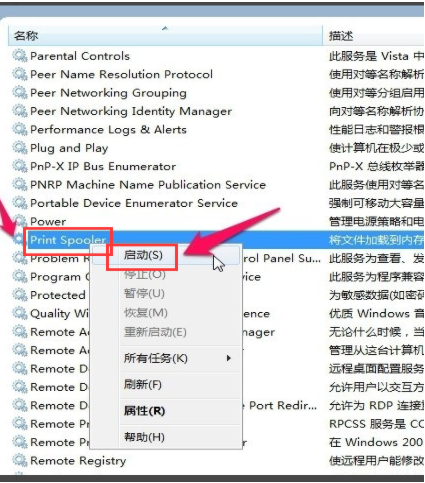
7,右键,点启动
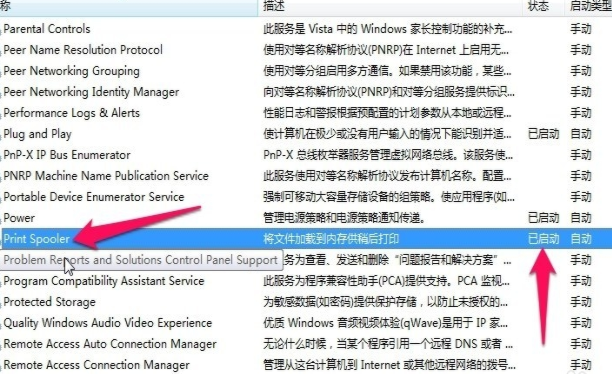
8,打印机就恢复正常
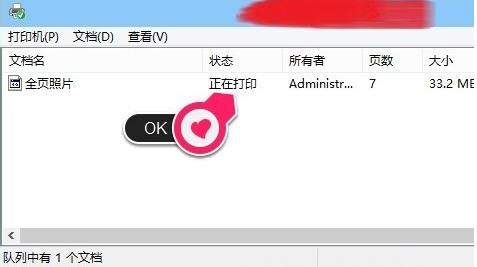
以上就是windows10系统打印机打印错误怎么办的介绍了,希望对大家有所帮助。
热门教程
热门系统下载
热门资讯





























